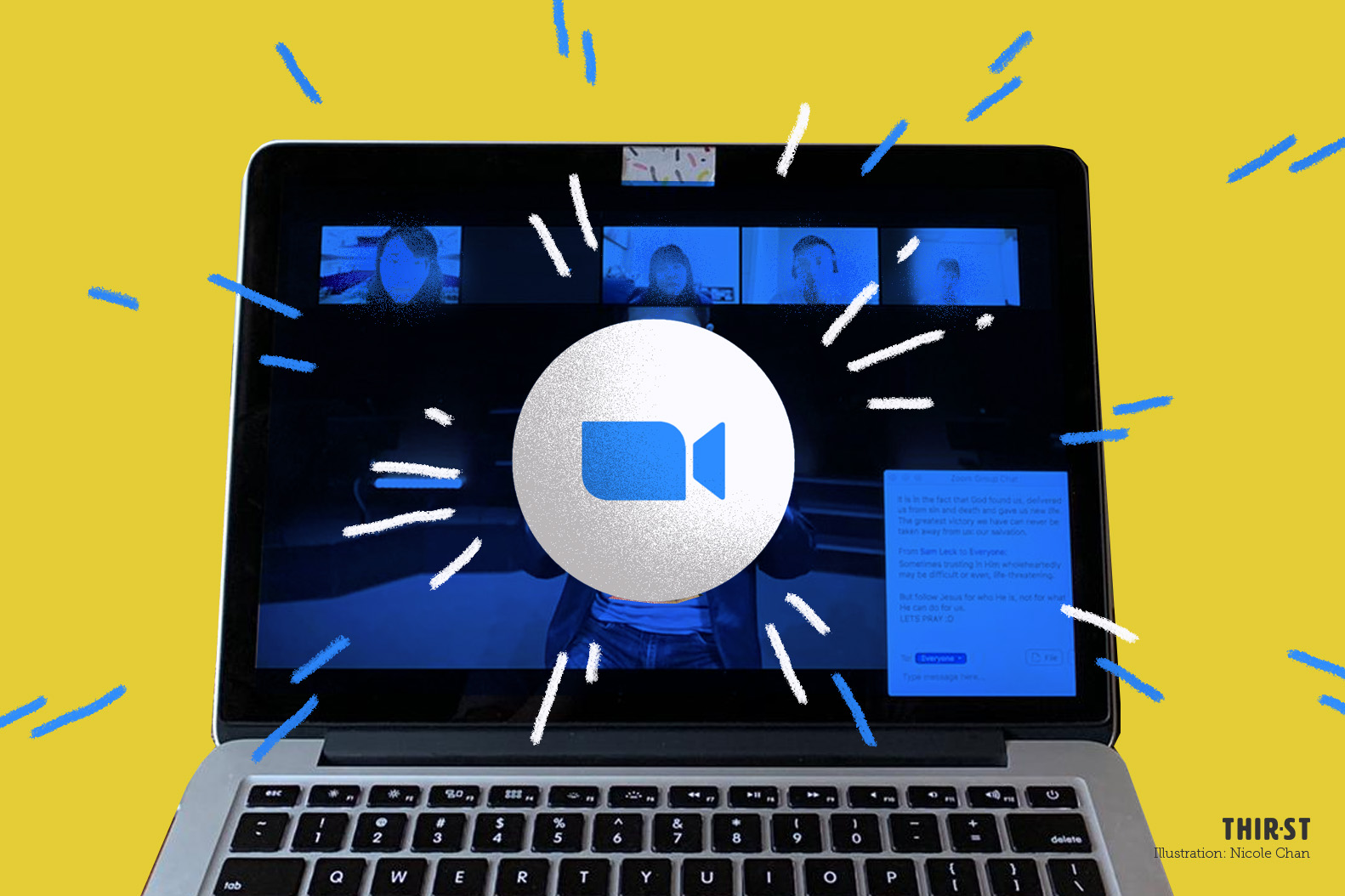在面对2019冠状病毒大流行的当儿,Zoom已经成了全世界数百万人的主要社交平台 – 从学生到专业人士,大家都在广泛的使用。但你知道你也可以使用Zoom来举办教会活动吗?
目前全国的教堂暂停聚会,但教会却没有停止过。虽然在这个时候我们不能有实体聚会,但我们仍然可以透过网路在线上聚会。
以下是Zoom的使用步骤与指引,帮助你做线上小组或事工聚会。
步骤 一:
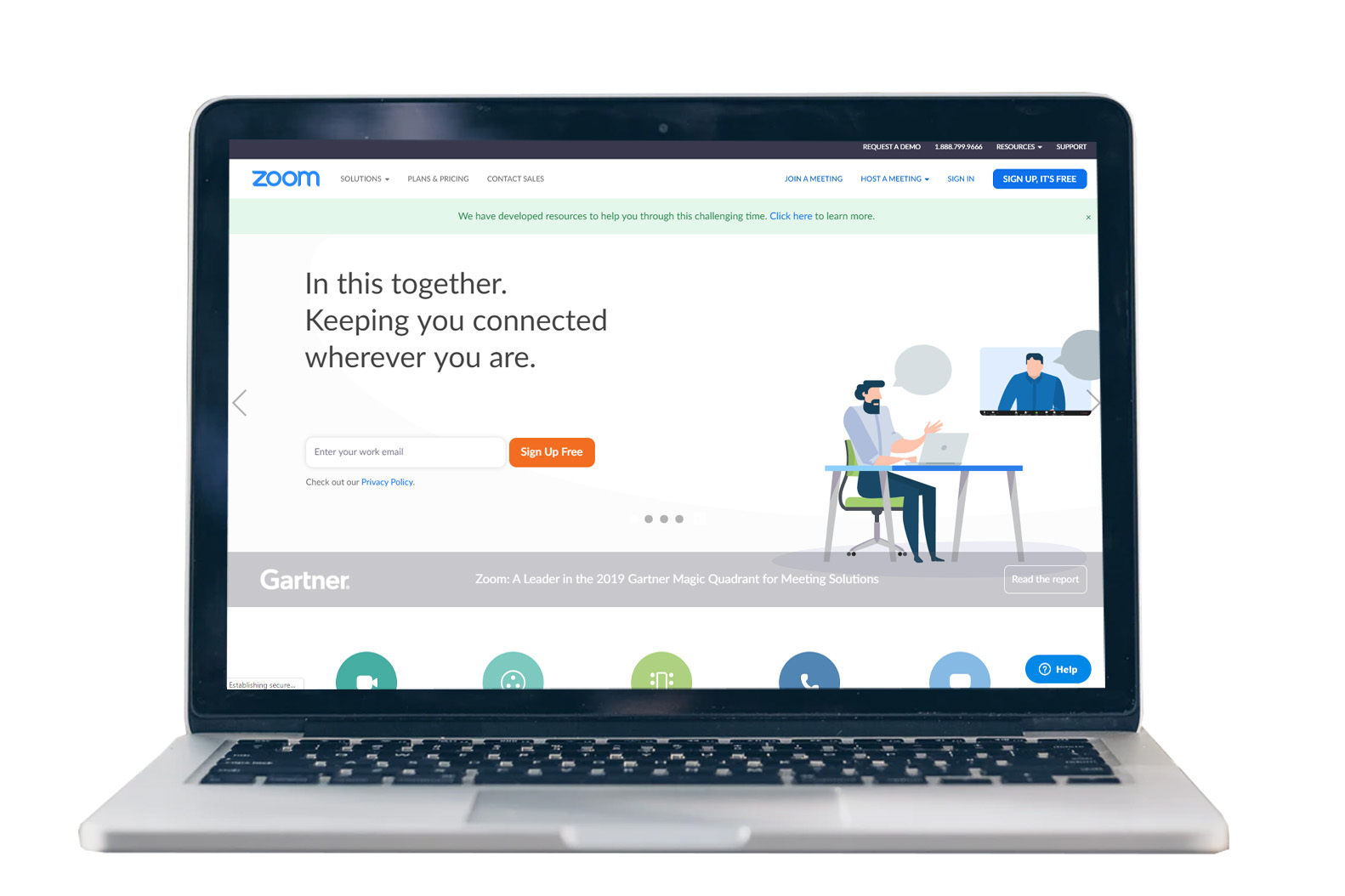
在电脑或从手机上的App Store, Google Play 或Microsoft应用商店下载Zoom。
专业小贴士:Zoom可透过电脑或手机使用,但我们建议你使用电脑。手机的应用软件有时视频会有停顿的现象,而且在网络流量高的时候系统容易瘫痪。
步骤 二:
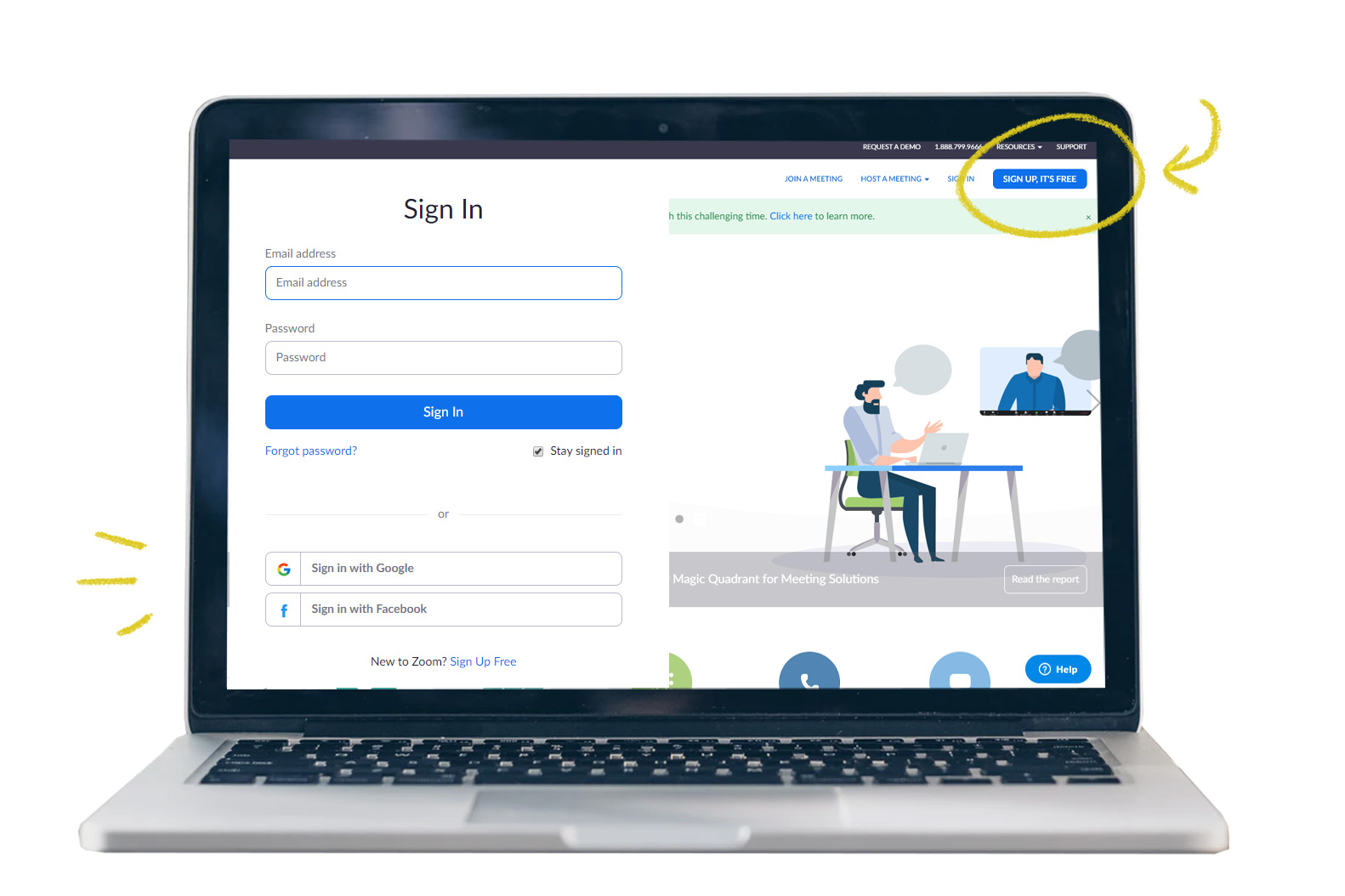
注册免费的基本账户,然后使用你的Facebook(脸书)或Google(谷歌) / Gmail帐户登录。(若你的组员没有脸书的账户或电邮,他们可以选择不注册而继续使用Zoom,只是就不能开启会议室。)
专业小贴士:若会议的主持人使用的是基本账户,开会的时间只限40分钟。之后,你必须重启会议室。
若小组里有组员有付费账户,请他做小组聚会的主持人开启会议室,就不受限于40分钟(也能开启其他的功能)。
更新消息:Zoom似乎在这期间让基本用户在第一次开会时,不受时间限制。你可以试试看。
步骤 三:
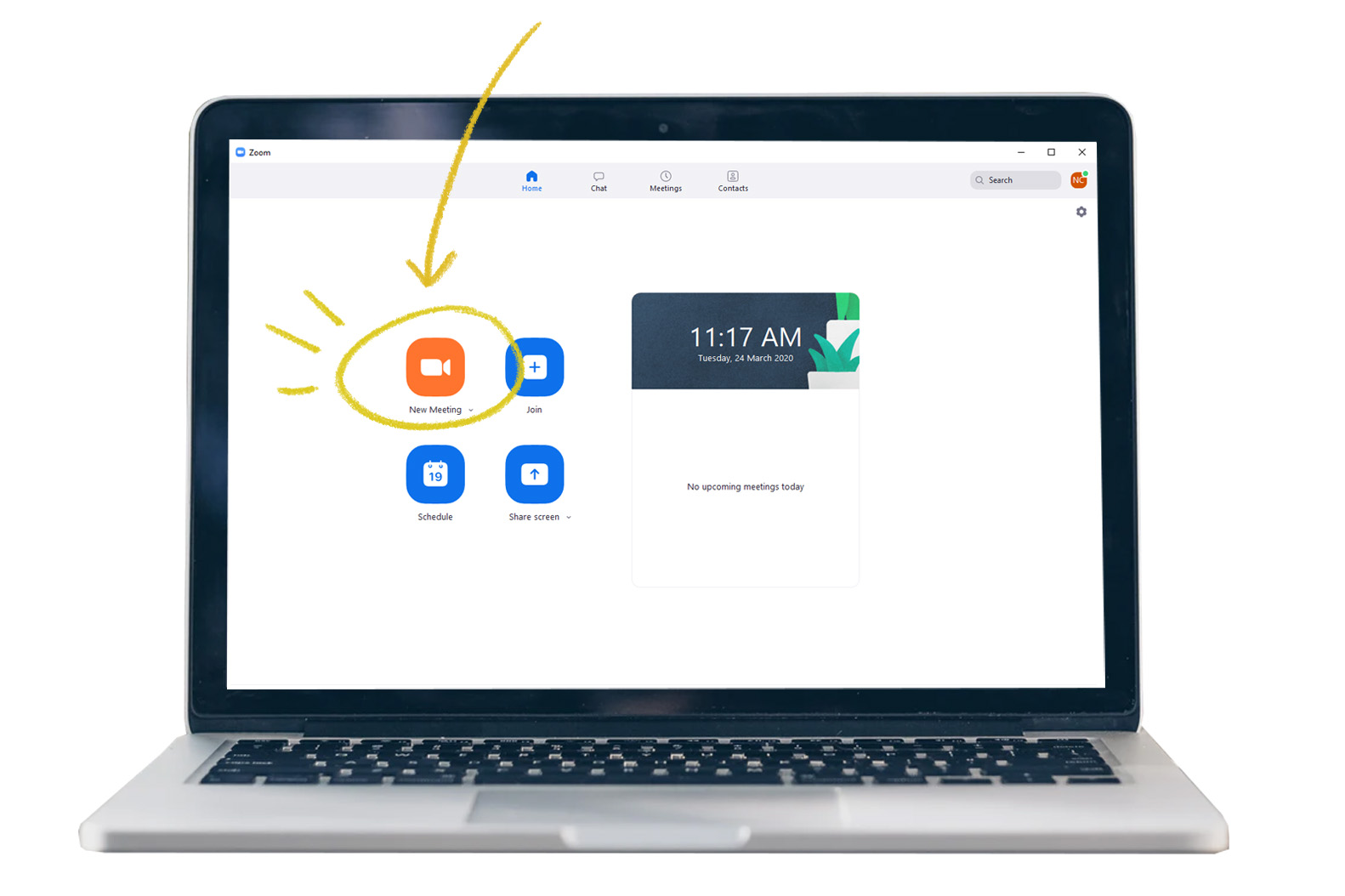
开启Zoom应用软体。若你是主持人,点击橙色“新会议/New Meeting”的按钮来开启新的会议。若只是参加者,就点击蓝色“加入会议/Join Meeting”的按钮来参加主持人所开的会议。
专业小贴士:为了确保你的小组聚会能准时开始,你需要预先将会议ID与密码发给大家!
步骤 四:
在你的电脑视窗,你会在屏幕的底部看到一个工具栏。点击“Invite/邀请 “。你可以有几种方式邀请人加入Zoom会议。
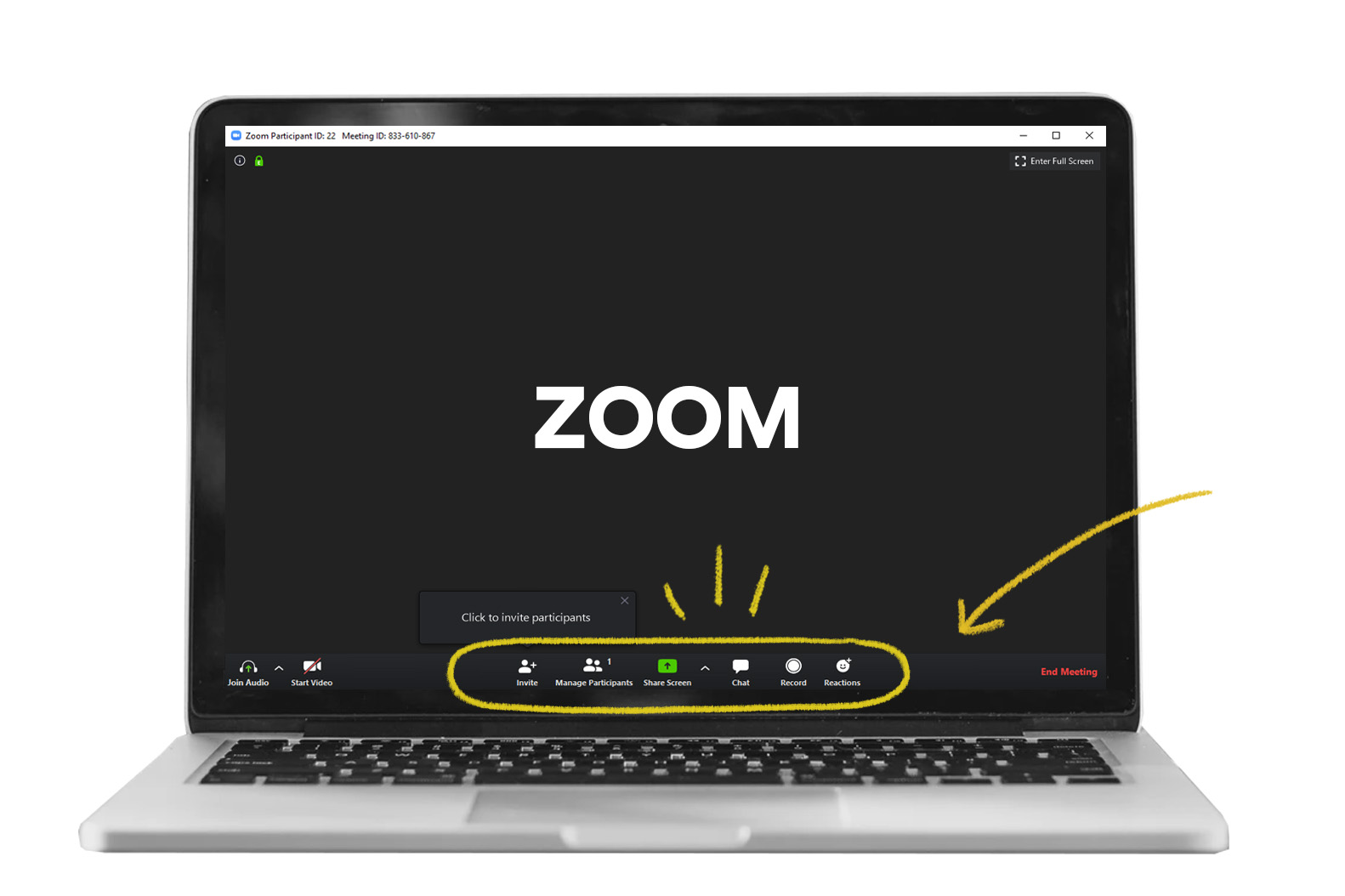
• 若你已经将联络的名单输入Zoom,就直接点击“联络名单/Contacts”。你可以直接从名单中邀请人加入会议。
• 点击“邮箱“ 来发电邮给要邀请加入你的Zoom会议的人。
• 点击“URL/复制邀请“ 或 ”复制邀请信“后再透过简讯平台(WhatsApp)来发出邀请。
专业小贴士:我们建议使用 “Copy Invitation/复制邀请信息”功能 – 它就会包括可以直接进入会议室的链接,和会议室的ID与密码。这样比较方便将信息转发给任何人。
步骤 五:
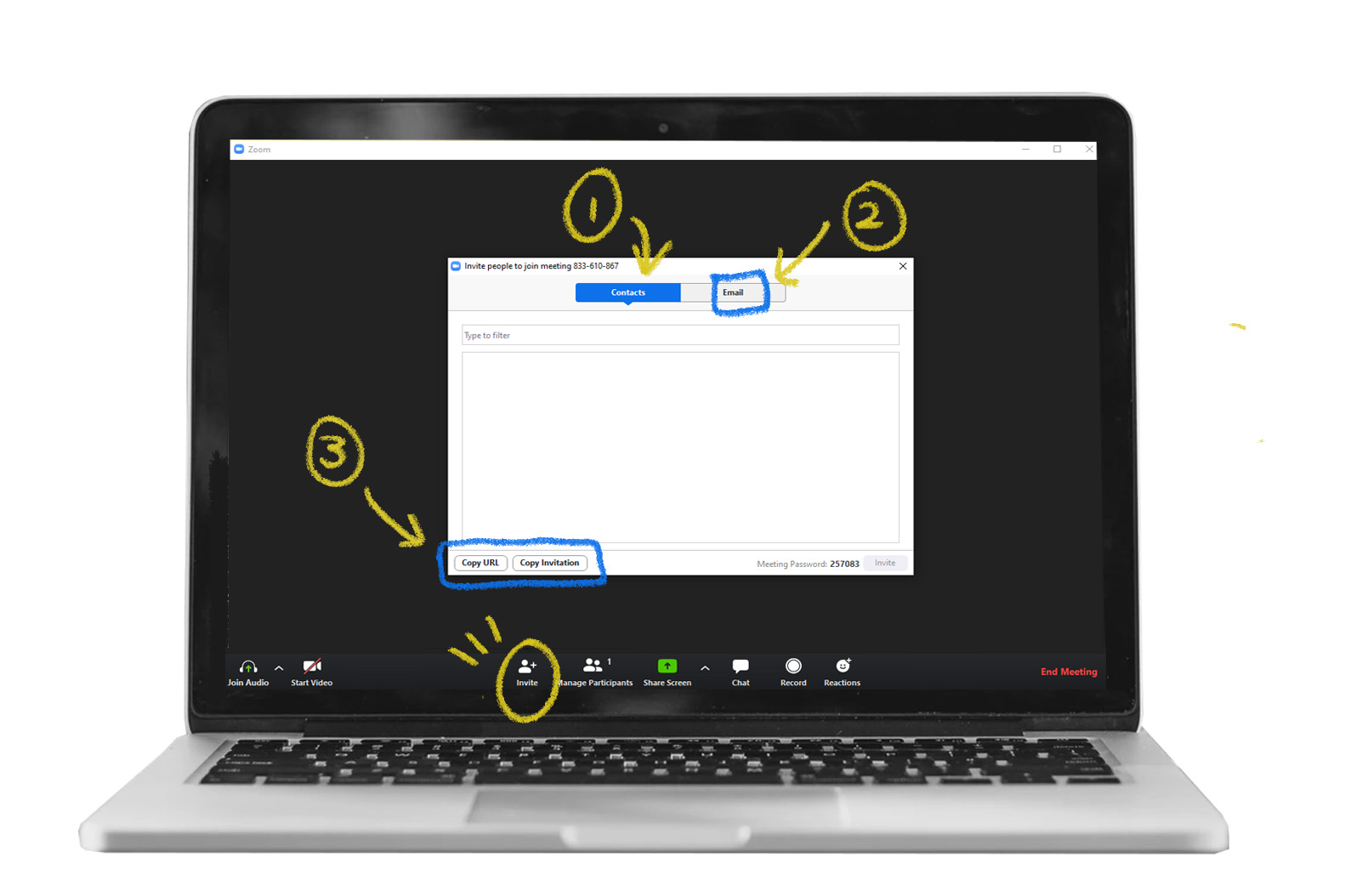
身为Zoom会议的主持人,你就有“管理参与者”的功能。你可以在进来会议室时就将所有参与者的麦克风调到静音或解除静音,你也可以决定是否让参加者自己解除静音。你也可以在左下角按 “静音”,别人就听不到你的声音。
专业小贴士:这个步骤很重要,特别是当小组一起看线上讲道时。大部分以网路打开的通话总免不了有停顿的现象,为了减少干扰,你可以在特定时段将参与者调为静音以减低干扰。
在静音的同时,你视窗的右下角有个“聊天”按钮可以让你继续与小组员沟通。
步骤 六:
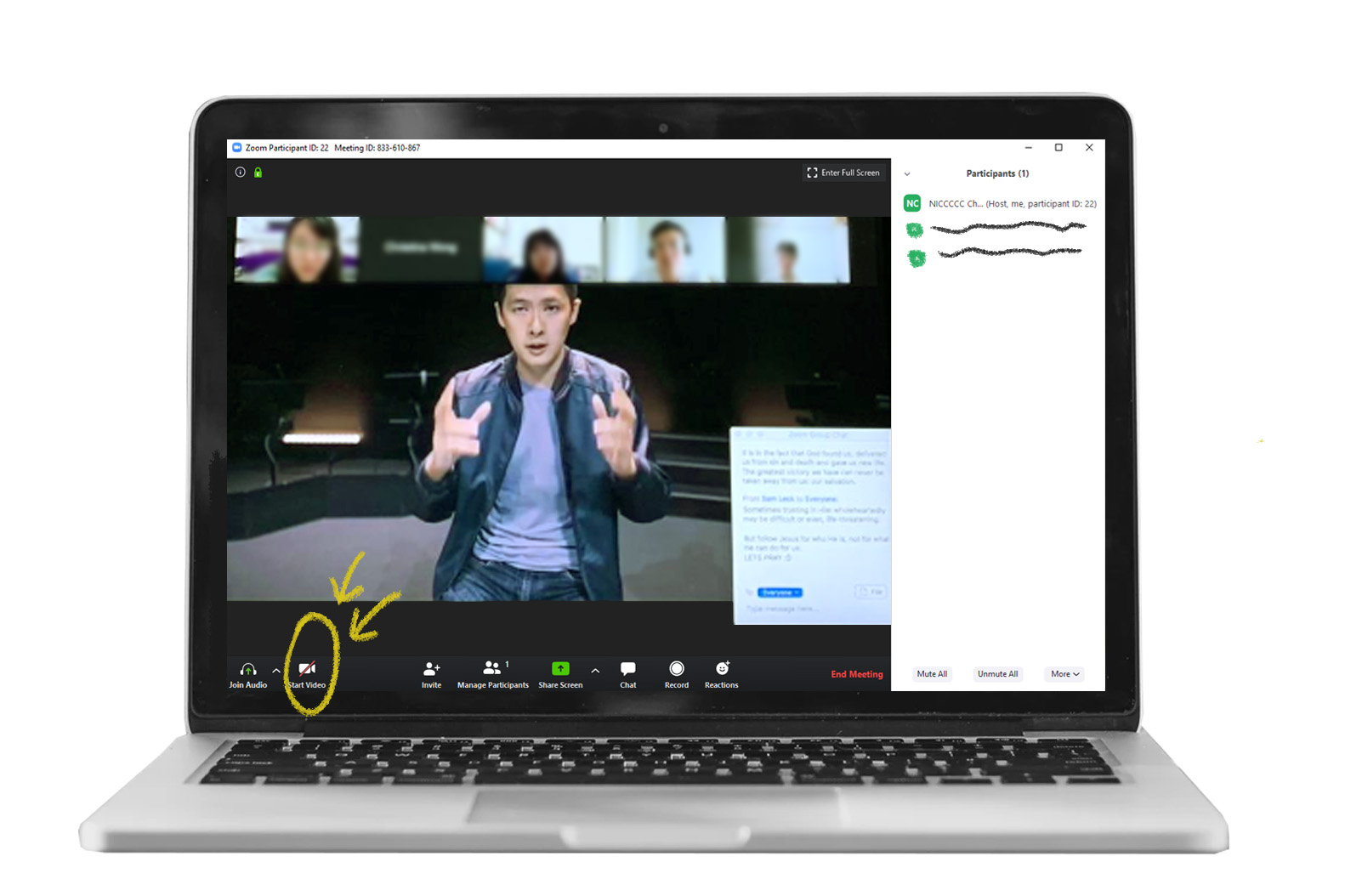
点击“Start Video/启动视频”来开启你的摄像头并允许使用你的摄像头。开启视频会更好达到彼此交流的目的并帮助每一位专心投入线上的聚会。
专业小贴士:想念你的教会吗?你可以使用教会的图片作为视频的背景。你可以点击“Start Video/启动视频”旁边的箭头,就能选择一个虚拟的背景。发挥你的创意吧!
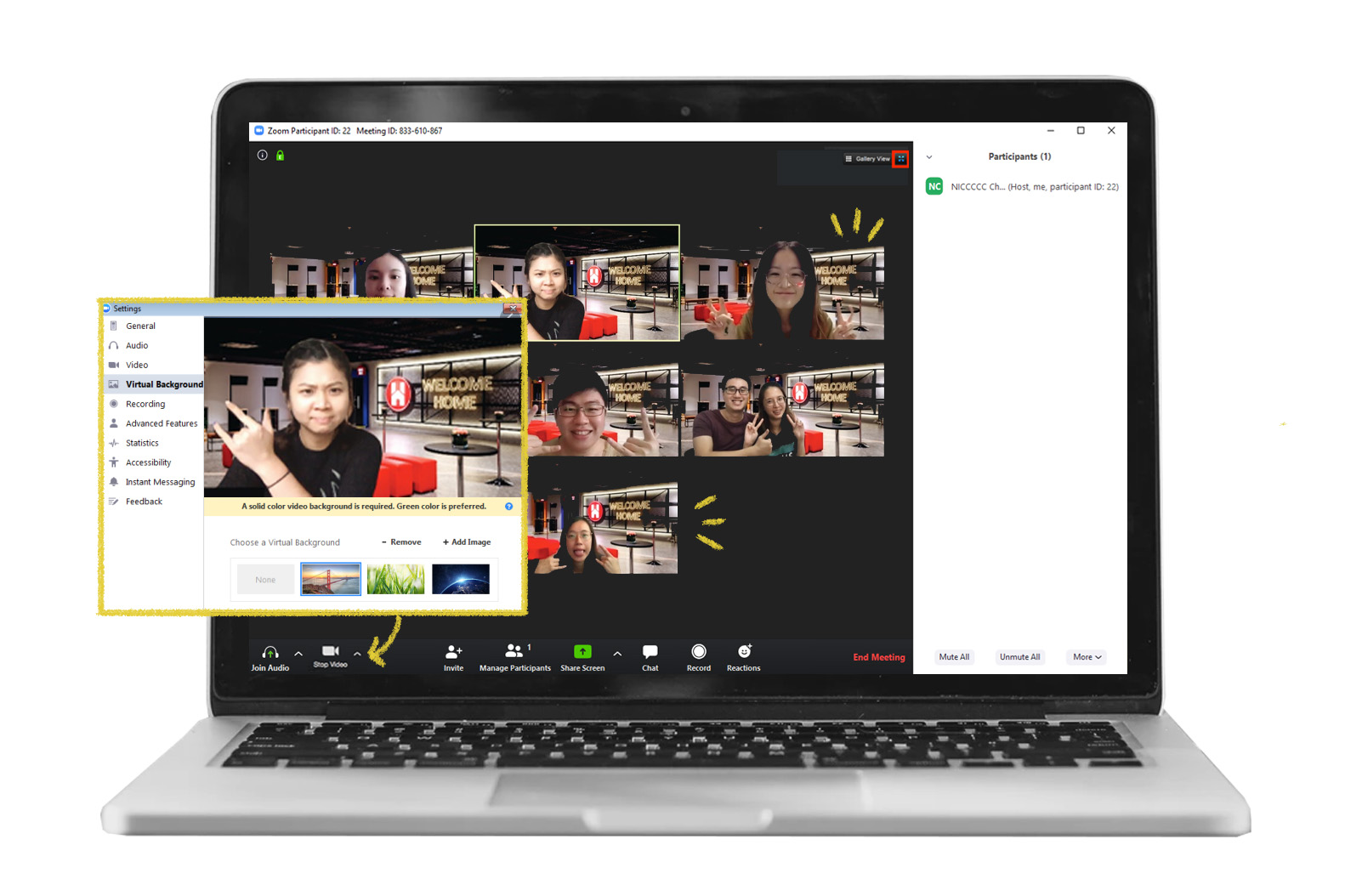
在Zoom会议室的右上角,“Gallery View/画廊视图”让你选择只看到一些或所有的参加者。
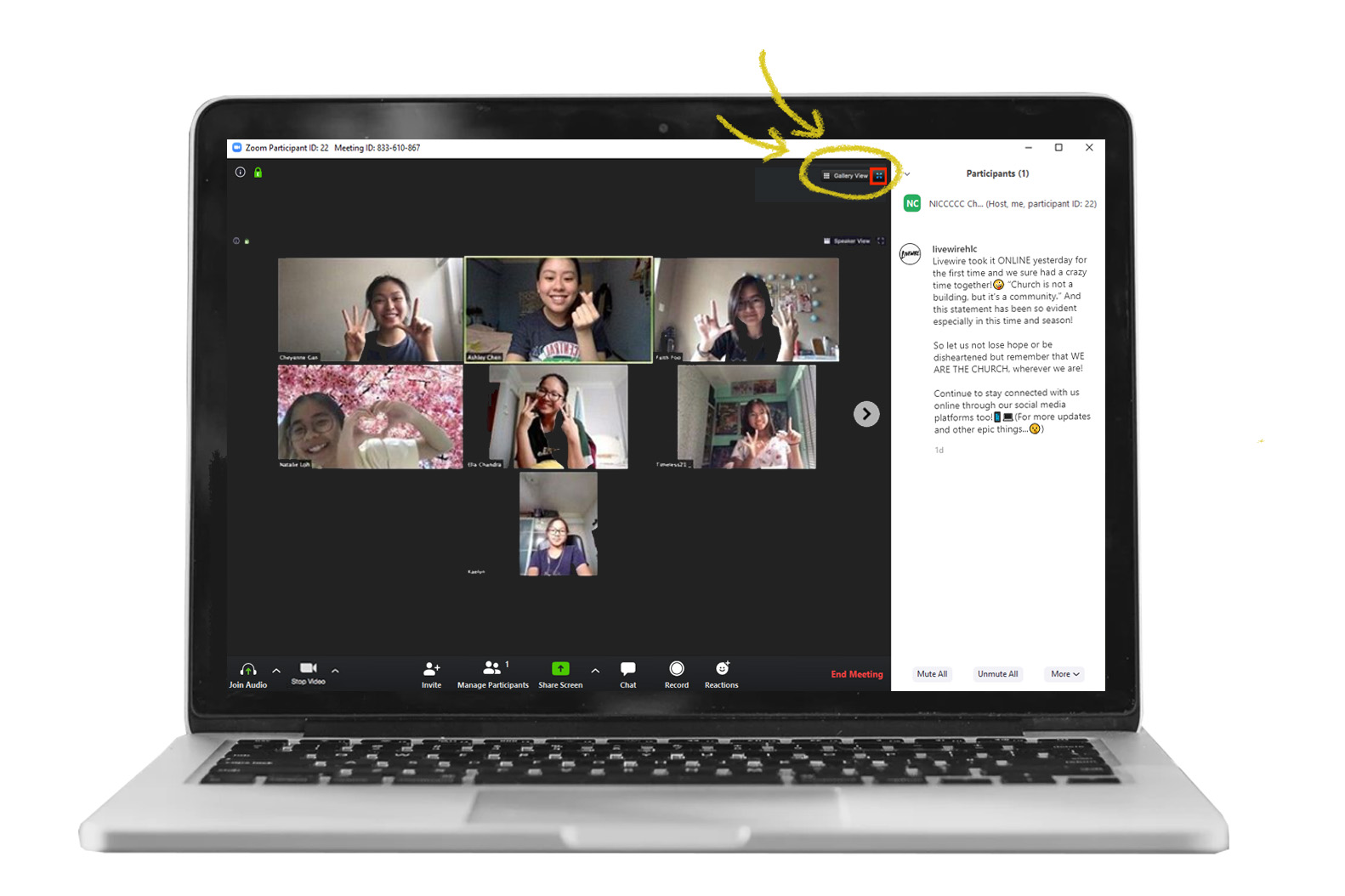
步骤 七:
若你是与小组一同观看视频,你也可以使用“Share Screen/共享屏幕”的功能来分享视频。你也可以决定是否让他人分享他们的视频。分享视频时,要记得点击“共享电脑声音”和“视频流畅度优先” 的选项。
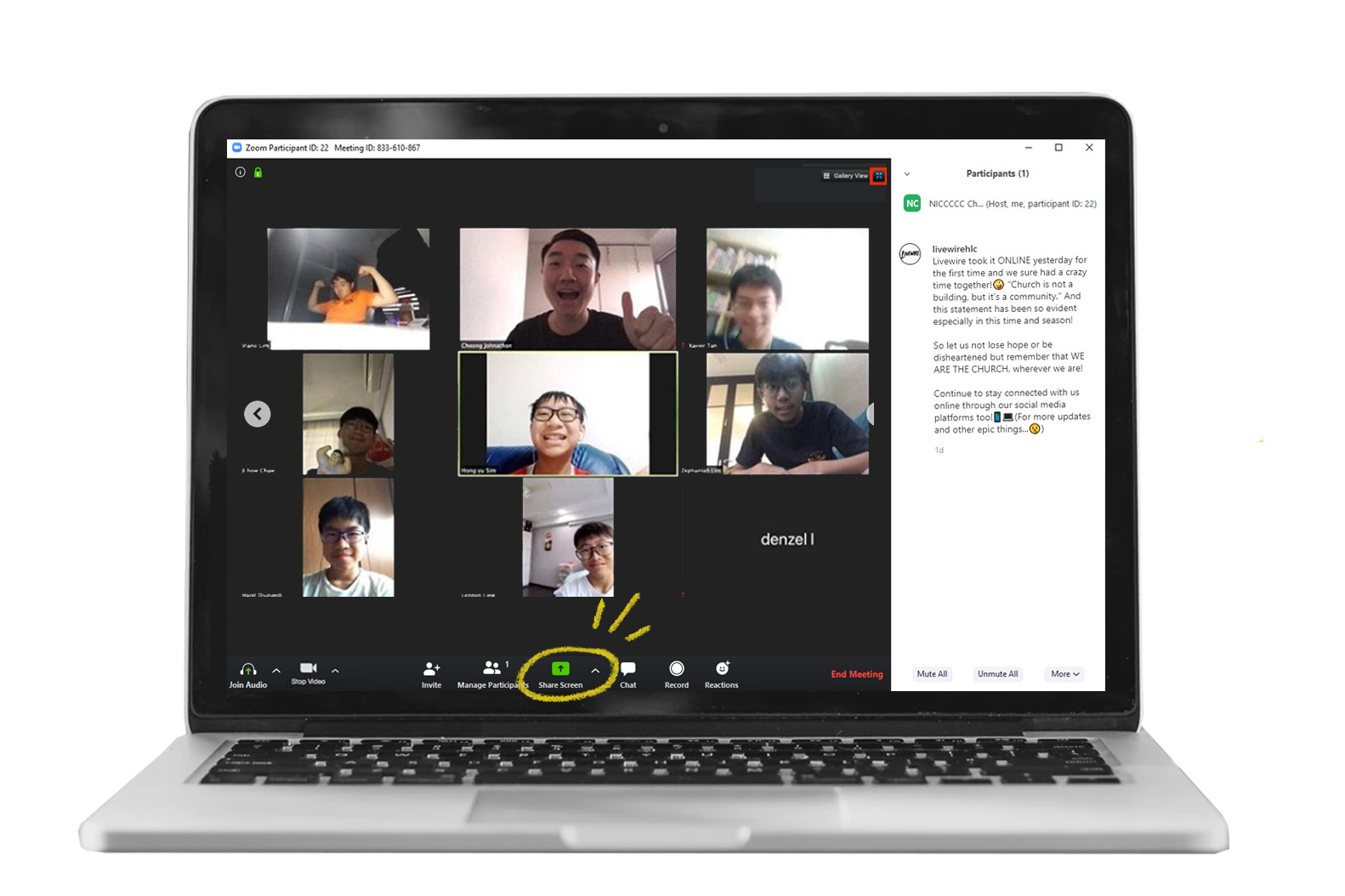
专业小贴士:若这是一个很重要的会议,你想重温会议所提的内容,你可以选择将Zoom会议录影下来。只需按“录制”的按钮。
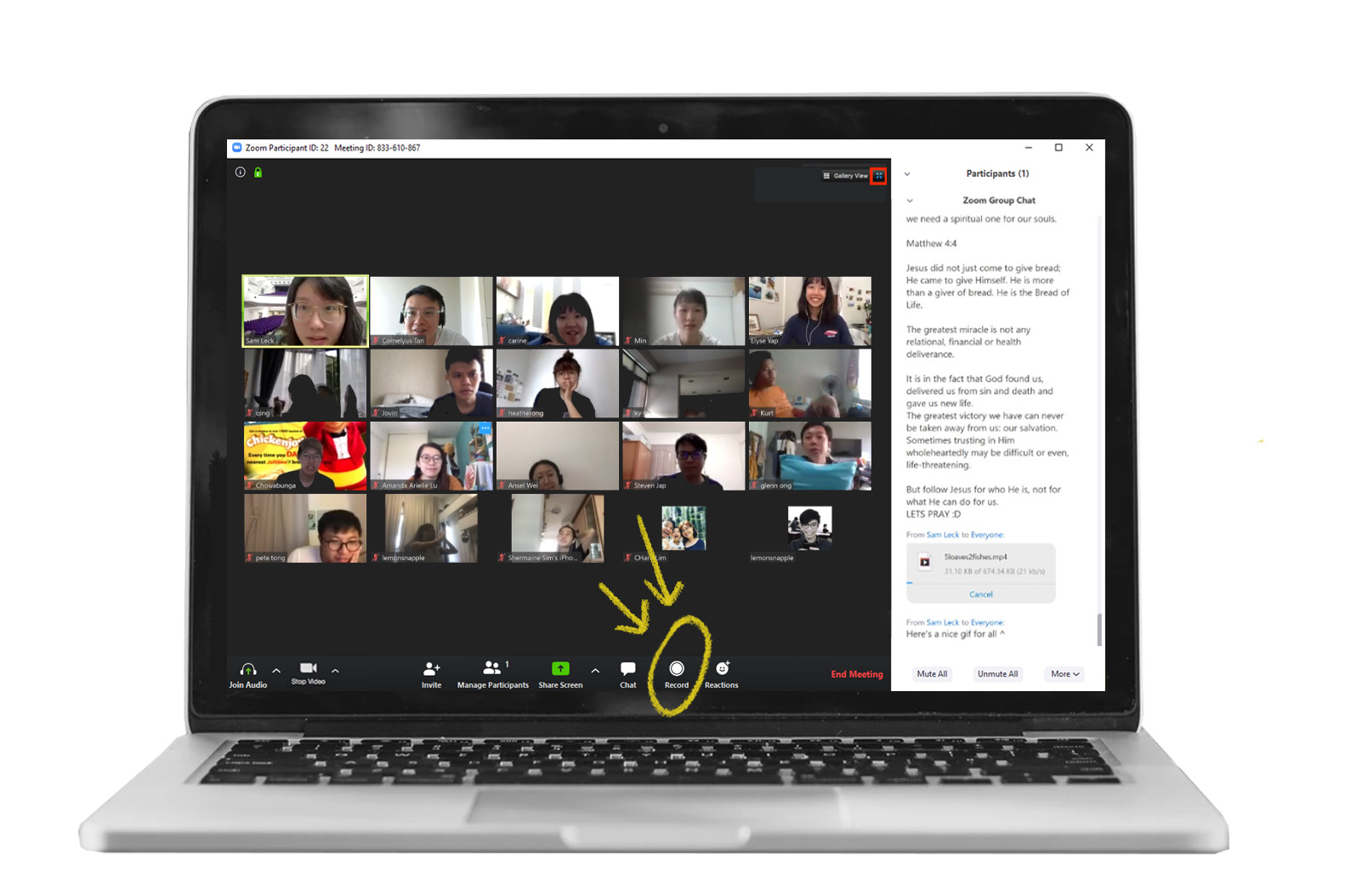
步骤 八(限于学生及付费者):
Zoom有一个独特的功能就是有“分组的会议室”。 作为主持人,你可以开设分组会议室。 你可以将参与者分配到不同的分组会议室,并且没有限制开多少间会议室。
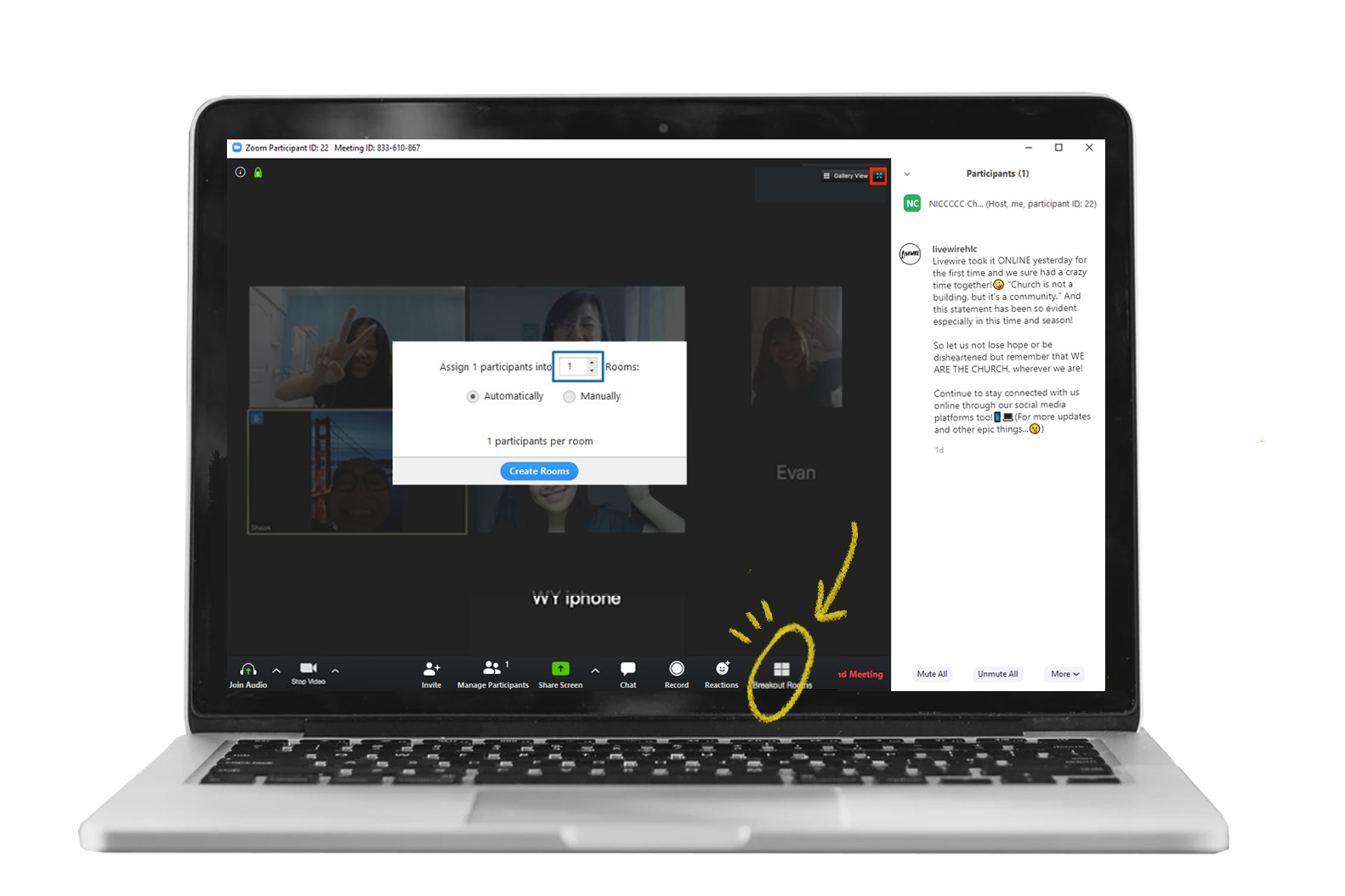
请注意,作为主持人,你只能在一个时间加入一个分组会议室。
专业小贴士:这个功能对人数多的小组非常有用,因为人多很难让每一个人参与讨论! 当分组进到不同的会议室,就比较容易让人分享自己的想法。
步骤 九:
谁说我们无法在Zoom上进行互动呢?查看一下工具栏上的“Reaction/反应动作”图标。 这个功能使你可以鼓掌或竖起大拇指来表示你的赞成或认可。
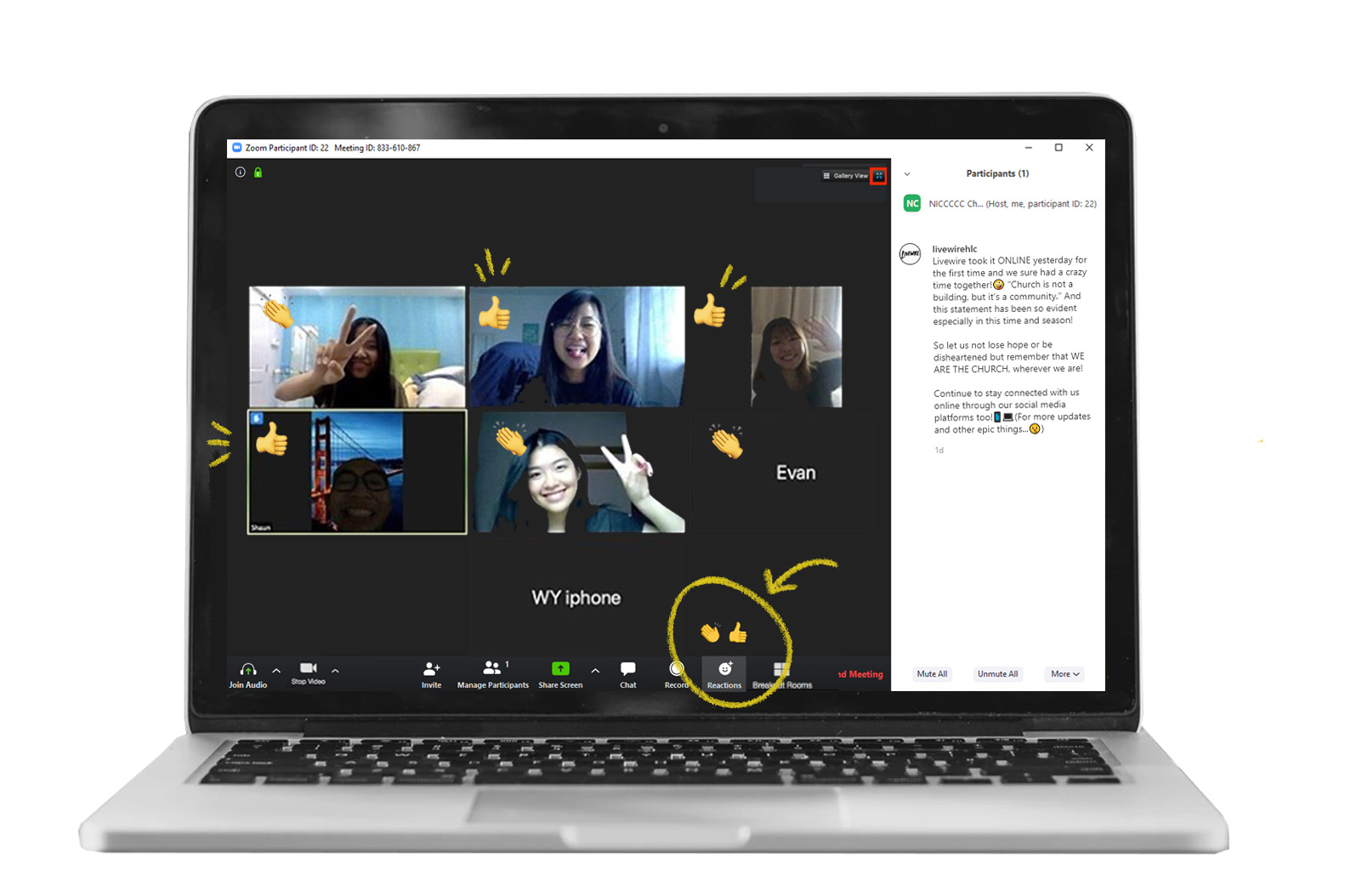
专业小贴士:这些反应可以帮助主持人知道你很聚精会神参与,尤其是参加者都调到静音的情况。如果你是参加小组聚会,如此做可以让你的组长知道你有专心在听!
步骤 十:
当会议结束时,如果你是主持人,只需点击屏幕右下角红色的字“离开会议”或“结束会议”!
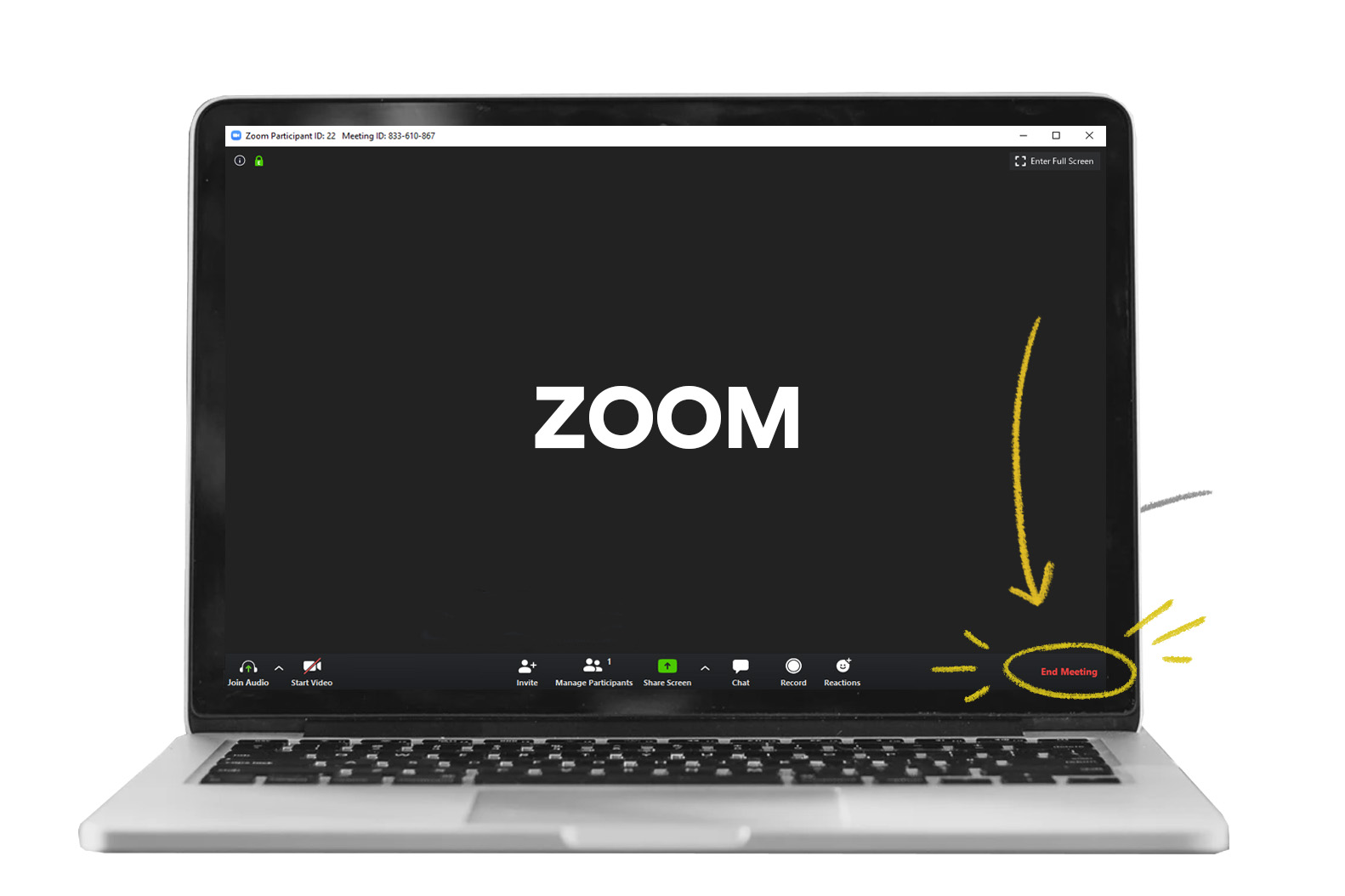
会议到此结束了!
教堂的门可能会关闭,但教会永远是敞开的 —— 无论我们在何处,只要我们持守忠心,上帝仍然可以动工!
即便是需要透过网络平台, 让我们继续聚集在一起。
单击此处参考英文版的使用指南:
我们也汇整了如何使用Google Hangout的指南。由于免费版的Zoom有40分钟的时间限制,并且你需要下载其应用软件,你可能会选择另一种方法。
请注意,如果你是使用Gmail / G Suite基本版,Google Hangout的视讯只能容纳10个人(相较之下Zoom是100个人),并且功能较少。